
クラブマン(F54)を購入され山形県よりご来店いただきました。
フルスクリーン表示のアップルカープレイ有効化やディスプレイデザインのID6化や回転リング仕様のドライビングモード有効化をご依頼いただきました。
アップルカープレイをフルスクリーンで使えるよう車両購入時にプログラミングしてバージョンを上げておられます。

車両情報
| 車種 | ミニ クラブマン ( F54 ) クーパーD ( COOPERD ) |
| 初年度登録 | 2017年 |
| 都道府県 | 山形県 |
フルスクリーン表示の純正AppleCarPlay ( アップルカープレイ )有効化
BMW & MINIのAppleCarPlay ( アップルカープレイ )
AppleCarPlay ( アップルカープレイ ) は、iPhoneを車両に接続してiPhoneにインストールされているアプリを操作することが可能です。地図アプリや音楽アプリなどAppleCarPlay ( アップルカープレイ ) に対応しているアプリが車両の画面に表示されます。
通常、iPhoneを車両に接続するには有線ケーブルを使用するのですが、BMW&MINIはワイヤレス接続になります、ケーブルが必要なく車両と接続してAppleCarPlay ( アップルカープレイ ) が楽しめます。
BMW&MINIのAppleCarPlay ( アップルカープレイ ) は、車両製造時にメーカーオプションで組み込まれるか、BMW CONNECTED DRIVEからデジタルサービスを申し込んで車両に組み込む方法が一般的です。
BMW CONNECTED DRIVEにAppleCarPlay ( アップルカープレイ ) のデジタルサービスが無い場合は認証コード方式でAppleCarPlay ( アップルカープレイ ) をインストール
お乗りのBMWやMINIのBMW CONNECTED DRIVEにAppleCarPlay ( アップルカープレイ ) のデジタルサービスが無い場合があります。
その場合は、BMW CONNECTED DRIVEを通じてAppleCarPlay ( アップルカープレイ ) を愛車にインストールできません。
その代わりに認証コード方式でAppleCarPlay ( アップルカープレイ ) をインストールします。
車両へ認証コードをインストールし、コーディングを行なうことでワイヤレス接続のAppleCarPlay ( アップルカープレイ ) を使用することができるようになります。
認証コード方式のAppleCarPlay ( アップルカープレイ ) をインストール
BMWやMINIでAppleCarPlay ( アップルカープレイ ) を使用するには、iPhoneと車両をワイヤレス接続します。まずは、Bluetooth接続を行ない、それから自動的にWifi接続へと切り替えてiPhoneと車両が通信を行ないます。
そのため、ヘッドユニットにはWifiアンテナが接続されている必要があります。
ヘッドユニットにWifiアンテナが接続されていない場合は、BMW&MINI純正部品のWifiアンテナを取り付けます。
そして、認証コードのAppleCarPlay ( アップルカープレイ ) をインストールすれば作業は完了です。
ご来店いただいたミニ クラブマン ( F54 )は、ヘッドユニットのHMIバージョンが新しくなっていましたので、AppleCarPlay ( アップルカープレイ ) のフルスクリーン表示を可能にするコーディング施工も実施いたしました。
認証コード方式のAppleCarPlay ( アップルカープレイ ) 動作チェック
AppleCarPlay ( アップルカープレイ ) のインストールしますと、AppleCarPlay ( アップルカープレイ ) のメニューが現れます。

まずは、iPhoneとミニ クラブマン ( F54 )を新規機器接続でAppleCarPlay ( アップルカープレイ ) を選択して接続作業を行ないます。

ディスプレイに表示される指示に従ってiPhoneの接続作業を進めます。

無事にiPhoneとミニ クラブマン ( F54 )が接続できAppleCarPlay ( アップルカープレイ ) の画面が表示されました。

iPhoneにインストールされているAppleCarPlay ( アップルカープレイ ) 対応のアプリが表示されます。

地図アプリや音楽アプリの動作チェックを行ないます。
iPhoneの音楽アプリを画面タッチ操作でミュージック再生。

iPhoneの地図アプリもフルスクリーン表示され、見やすくなっています。画面操作での目的地設定はもちろん可能ですが、iPhone内で目的地設定すればリアルタイムでAppleCarPlay ( アップルカープレイ ) に反映してくれますので、目的地設定がとても容易になります。

ディスプレイにもAppleCarPlay ( アップルカープレイ ) がメニュー表示され、AppleCarPlay ( アップルカープレイ ) が標準装備の車両やBMW CONNECTED DRIVEでAppleCarPlay ( アップルカープレイ ) をインストールした車両と同じように操作できます。
Android ( アンドロイド ) のスクリーンミラーリング ( Screen Mirroring )
認証コード方式でAppleCarPlay ( アップルカープレイ ) をインストールした場合、Android ( アンドロイド ) 端末のスクリーンミラーリング ( Screen Mirroring ) も同時インストールできます。

Android ( アンドロイド ) 端末の画面をiDrive画面にそのまま映し出す機能です。

Android ( アンドロイド ) 端末によってスクリーンミラーリング ( Screen Mirroring ) の接続方法は異なります。

MINIカスタム専門店のライコウでは、HUAWEI ( ファーウェイ ) 製のAndroid ( アンドロイド ) タブレットを使って動作チェックを行なっています。

Webブラウザを表示させたり、YouTube動画を表示させたりできます。
なお、Android ( アンドロイド ) のスクリーンミラーリング ( Screen Mirroring ) はAndroid ( アンドロイド ) 端末画面をiDrive画面へ表示させるだけですので、iDrive画面のタッチ操作はできません。
また、Android ( アンドロイド ) のスクリーンミラーリング ( Screen Mirroring ) は、Android ( アンドロイド ) 端末との相性問題があります。
Android ( アンドロイド ) 端末の種類が非常に多く把握しきれていませんが、第5世代ヘッドユニット ID5 / 第6世代ヘッドユニット ID6では国産のAndroid ( アンドロイド ) 端末ではスクリーンミラーリング ( Screen Mirroring ) できないようです。
HUAWEI ( ファーウェイ ) やGalaxy ( ギャラクシー ) など海外生産のAndroid ( アンドロイド ) 端末では、スクリーンミラーリング ( Screen Mirroring ) の動作確認ができています。
認証コード方式のAppleCarPlay ( アップルカープレイ ) の注意事項
認証コード方式のAppleCarPlay ( アップルカープレイ ) をインストールした場合の注意事項をお知らせいたします。
通常AppleCarPlay ( アップルカープレイ ) をご使用いただくに当たっては何ら問題はありませんが、ディーラー修理でヘッドユニットのプログラミング作業が実施されてしまった場合、AppleCarPlay ( アップルカープレイ ) の機能が消えてしまうと同時に、純正ナビゲーションが使えなくなってしまうケースがございます。
その場合、MINIカスタム専門店のライコウへ車両を持ってきていただければ、AppleCarPlay ( アップルカープレイ ) と純正ナビゲーションの機能を無償サービスで復活させていただいてますのでご安心ください。
無償サービスは、MINIカスタム専門店のライコウでAppleCarPlay ( アップルカープレイ ) をインストールさせていただいたお客様の車両に限ります。
MINIカスタム専門店のライコウ以外でAppleCarPlay ( アップルカープレイ ) をインストールさた車両のAppleCarPlay ( アップルカープレイ ) 復活や純正ナビゲーション復活など、有償サービスとはなりますが、お客様のご要望に応じて各種サービスをご用意しています。
- AppleCarPlay ( アップルカープレイ ) の再インストール
- 純正ナビゲーションの復活
- AppleCarPlay ( アップルカープレイ ) の完全消去
など、BMWやMINIディーラーで対応しきれない作業もMINIカスタム専門店のライコウは可能です。BMWやMINIディーラーでの作業後のヘッドユニット不動などのトラブルはMINIカスタム専門店のライコウにお任せください。
ディスプレイのデザインをID6化
ヘッドユニットデザインID6化はHMIバージョンによって可否が決まる
ヘッドユニットデザインID6化は、ヘッドユニットのHMIバージョンによって可否が決まります。
ヘッドユニットデザインID6化を可能にするヘッドユニットのHMIバージョンは ID5_2103 以降です。
ヘッドユニットのデザインをID6化
施工前の第5世代ヘッドユニットのデザインから第6世代ヘッドユニットのデザインへコーディングします。

横並びでメニューが表示されるID6デザインはイマドキ感が満載。

水色基調のカラーリングはカラーワールドが【Luonge】になります。


カラーワールドを【Sport】にするとブラックとレッドのコンビネーションカラーになります。



ヘッドユニットデザインをID6化して、見た目の雰囲気がガラリと変身します。
回転リング仕様純正ドライビングモード後付装着
純正ドライビングモード
ドライビングモードは、新車購入時にのみ取り付けることができるMINIの操作を楽しくするためのメーカーオプションになります。そのため、通常は後付できない装備になります。
2017年7月製造以降の車両ではドライビングモードスイッチが変更されています。
2017年7月製造以前のドライビングモードスイッチはシフトレバー周りの回転リングタイプだったのですが、2017年7月製造以降のドライビングモードスイッチはセンターコンソールスイッチタイプに変更になっています。

どちらのスイッチが装着できるかは、スピードメーターの右横にある残燃料計の形状で判断できます。
今回のおクルマは2017年6月製造以前の車両になるためシフト周りの回転リングタイプを装着させていただきました。



回転リング仕様純正ドライビングモード取り付け
シフトレバー周りのリングカバーを取り外します。

ドライビングモードスイッチ付き回転リングへ交換し、配線作業とコーディング施工。
回転リング仕様純正ドライビングモードの動作チェック
ドライビングモードスイッチ付き回転リングを左右にスライドさせることで【 SPORT 】【 MID 】【 GREEN 】の3種類のドライビングモードが変わります。

ドライビングモードが切り替わるとメーターとディスプレイに【 SPORT 】【 MID 】【 GREEN 】に切り替わったことを表示してくれます。
SPORT Mode ( スポーツモード )
最高のゴーカートフィーリングをお楽しみいただけます。


MID Mode ( ミッドモード )
標準状態の設定です。


GREEN Mode ( グリーンモード )
燃料消費を抑えてのドライビングを実現します。


スポーツ表示やGREEN設定
スポーツ表示やGREEN設定のメニューが追加されるようになります。


ドライビングモードスイッチの装着ですが、回転リングタイプのドライビングモードスイッチとセンターコンソールスイッチユニット交換タイプのドライビングモードスイッチが存在します。
※部品単価や為替レートによって価格は予告なく変更させていただく場合がございますので予めご了承くださいませ。
純正ドライビングモード後付装着のご留意事項
ワン ( ONE ) / クーパー ( COOPER ) / クーパーD ( COOPERD )の場合は、ディーラー修理作業でプログラムのバージョンアップが実施されてしまってもドライビングモードの機能は基本的には消えることなくそのままお使いいただけます。
クーパーS ( COOPERS ) / クーパーSD ( COOPERSD )の場合は、ディーラー修理作業でプログラムのバージョンアップが実施された際には、ドライビングモードの機能が無くなってしまうように設定させていただいております。
もちろん、クーパーS ( COOPERS ) / クーパーSD ( COOPERSD )の場合でもディーラー修理作業でプログラムのバージョンアップでドライビングモードの機能を維持できるようにすることは可能です。その場合は、アクティブサウンドデザイン ( ASD ) というECUも同時装着する必要があります。
アクティブサウンドデザイン ( ASD ) は、疑似的にエンジン音を作りだしてスピーカーから音を鳴らすコンピューターです。

普段、ライコウで純正ドライビングモードスイッチの後付装着では、コストが増大してしまうという観点からアクティブサウンドデザイン ( ASD ) は装着せずに走りの機能のみを後付させていただいておりました。
そのため、クーパーS ( COOPERS ) / クーパーSD ( COOPERSD )では、ディーラー修理作業のプログラミングでは、わざとドライビングモードの機能が無くなってしまうように設定させていただいております。
アクティブサウンドデザイン ( ASD ) で作り出された音をスピーカーで鳴らすためには、ヘッドユニットとスピーカーの間にアクティブサウンドデザイン ( ASD ) を割り込ます必要があるため、大幅な配線作業が伴ってきます。
その作業を経て車両のコントロールユニットツリーにアクティブサウンドデザイン ( ASD ) が出現。
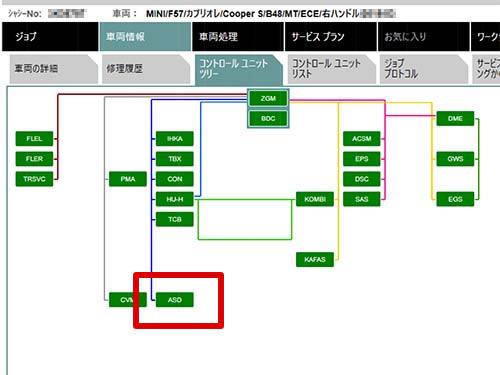
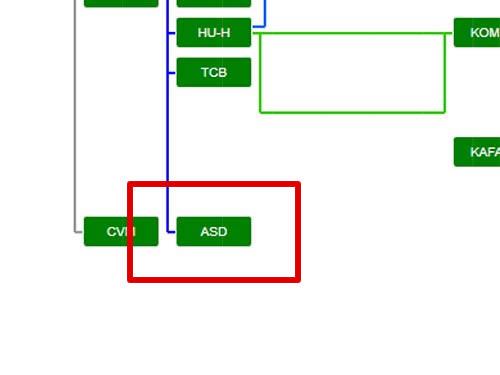
コーディングソフト上でもアクティブサウンドデザイン ( ASD ) がしっかりと認識してくれています。
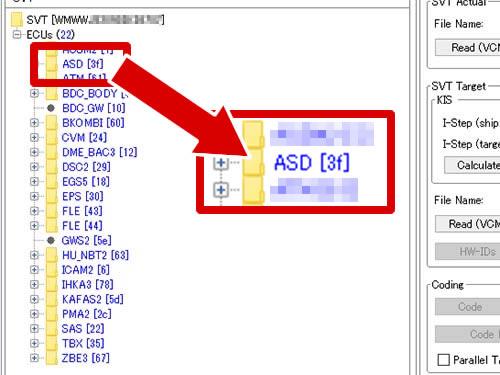
アクセルを踏み込むとアクティブサウンドデザイン ( ASD ) で作られたエンジン音がスピーカーから鳴ってくれました。
クーパーS ( COOPERS ) / クーパーSD ( COOPERSD )で完全な形でのドライビングモード後付装着です。
そのため、ディーラー修理作業のプログラミングが実施されても機能が損なわれることなくお使いいただけます。
アクティブサウンドデザイン ( ASD ) を装着しないドライビングモードスイッチの後付装着でクーパーS ( COOPERS ) / クーパーSD ( COOPERSD )でディーラー修理作業のプログラミング時にドライビングモードの機能が無くなってしまうように設定しているには理由があります。
そうしないと、BMW専用診断機でアクティブサウンドデザイン ( ASD ) との通信が不能とエラー表示になってしまうからです。
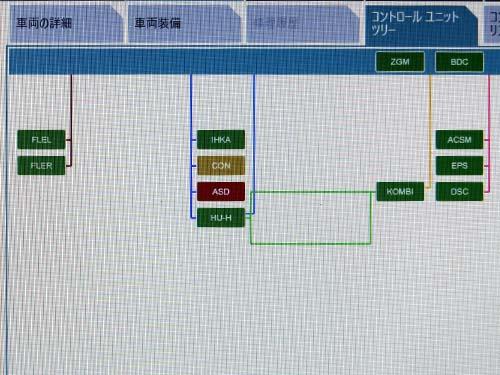
車両側にはエラー表示されないので気づかない内容ではありますが、診断機上ではしっかりとエラーを検知しています。
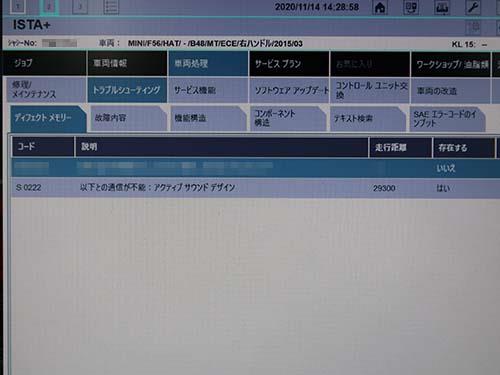
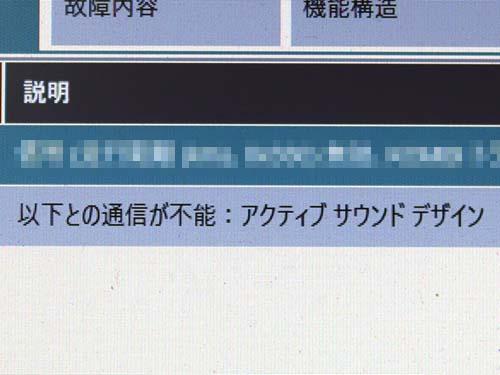
この状態でディーラー修理作業でプログラミングが実施されると、アクティブサウンドデザイン(ASD)が無いってことで作業が中断しプログラミングができない状態になります。
その後の流れとしては、ドライビングモードの設定を消さないとプログラミングができないので、ドライビングモードスイッチを装着した所で一旦戻さなければならずお客様とディーラーさんがそれぞれ2度手間となり、お客様とディーラーさんの間でトラブルが発生してしまいます。
見た目は同じ、動作などが同じだと現時点で問題がなさそうに見えますが、肝心な中身が違うと後々面倒なことになってしまいます。
ドライビングモードスイッチの後付装着にはじまり、LCIテールライト後付装着などなど、ライコウではディーラー修理作業時などで想定されるトラブルが後々に発生しないよう極力対策させていただいております。
コーディング施工
コーディングとは・・・
愛車を自分仕様へと変身させることができるのがコーディングです。
コーディングによって、使い勝手の悪さを改善したり、製造年月での仕様の違いやグレード&装備の違いなどによって封印されている機能を呼び起こすことができます。
デイライトメニュー項目追加
エクステリアライトのメニューにデイライト項目を追加します。
デイライト発光機能をON/OFF切り替えできます。

後退時の助手席ドアミラー下降角度変更
後退時に助手席ドアミラーが下降します。
ドアミラーが下降する角度を変更します。

エンジン停止時にアイドリングストップ状態の前回記憶
エンジン停止時にアイドリングストップ状態を記憶して、次回エンジン始動時に記憶したアイドリングストップ状態になります。

グリーンモード時アイドリングストップ強制オンの無効化
走行モードをグリーンモードにすると、アイドリングストップが強制的にオンになってしまいます。強制的にオンになってしまう機能を無効化します。

ウェルカムライトの点灯パターン変更
ウェルカムライトの点灯パターン変更します。
・フォグライト点灯
・バックライト点灯
・リアフォグライト点灯


エンジン停止時に走行モード状態の前回記憶
エンジン停止時に走行モード状態を記憶して、次回エンジン始動時に記憶した走行モード状態になります。
自動時刻設定メニュー項目追加
日付と時刻のメニューに自動時刻設定項目を追加します。
自動時刻設定をON/OFF切り替えできます。

フォグライトのコーナーリング機能有効化
フォグライトがコーナーリングライトとして発光します。
ライトスイッチが【AUTO】でヘッドライト点灯時にステアリングを左右に切るまたはウインカー動作時にその方向のフォグライトが点灯します。

後退時にドアハンドル照明点灯設定
後退時にドアハンドル照明が点灯します。

スマートオープナーの動作タイミング変更
スマートオープナーが動作する時間を変更します。
走行モードにSPORT+ ( スポーツプラス ) モード有効化
走行モードにSPORT+ ( スポーツプラス ) モードを追加します。

走行モードにGREEN+ ( グリーンプラス ) モード有効化
走行モードにGREEN+ ( グリーンプラス ) モードを追加します。

コーディングでのご留意事項
車両のコンピューターには、プログラムファイルや設定ファイルなどがインストールされており、コーディングは設定ファイルの中身を変更します。
したがいまして、設定ファイルに存在している項目のみが変更できるため、存在しない項目については変更できません。コーディングではプログラムファイルは変更できない為、コーディングによって何でも機能が実現できるわけではありません。
![BMW&MINI 専門店 ライコウ [RAIKO]](https://raikopower.com/wp-content/uploads/2024/06/raiko_logo1.png)

